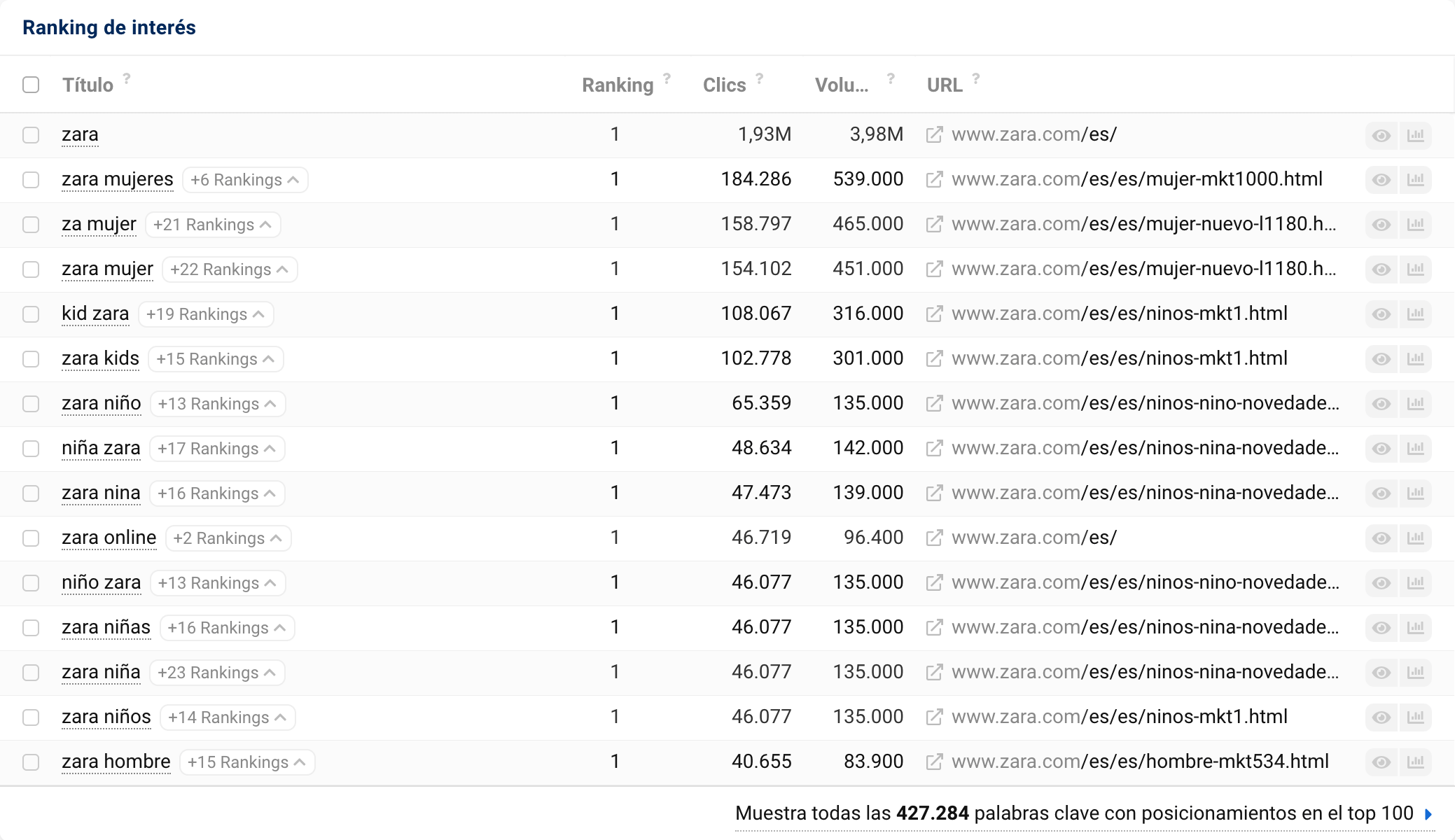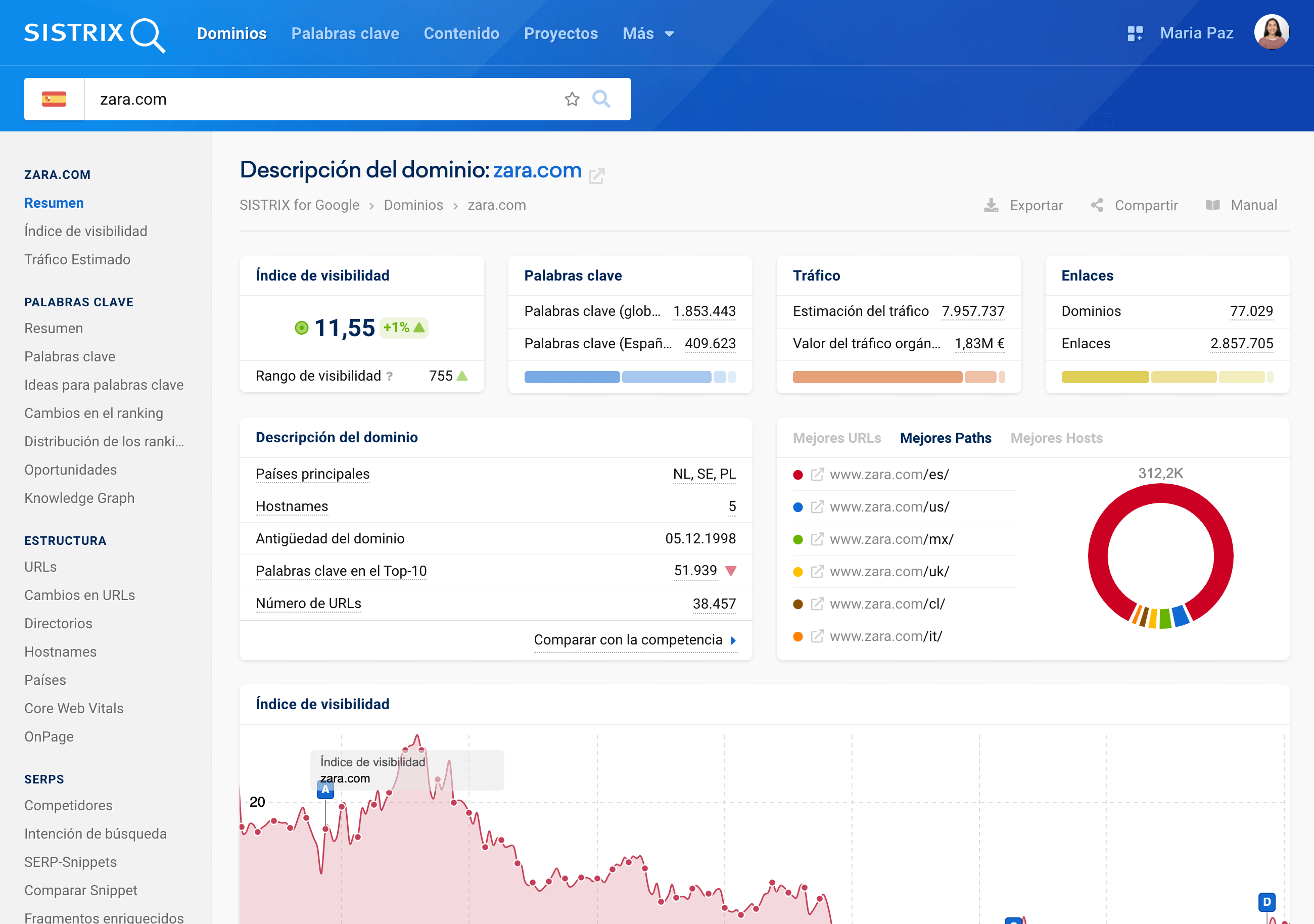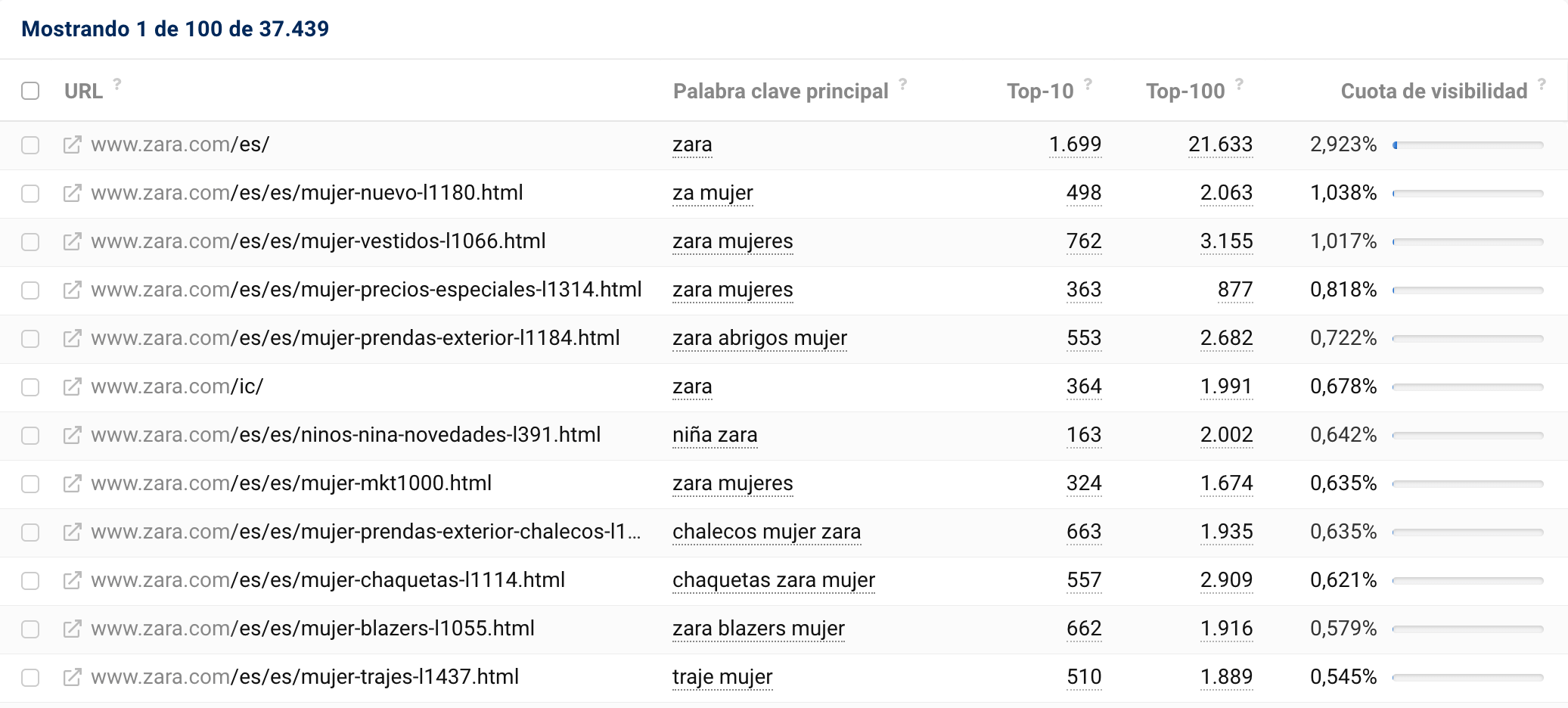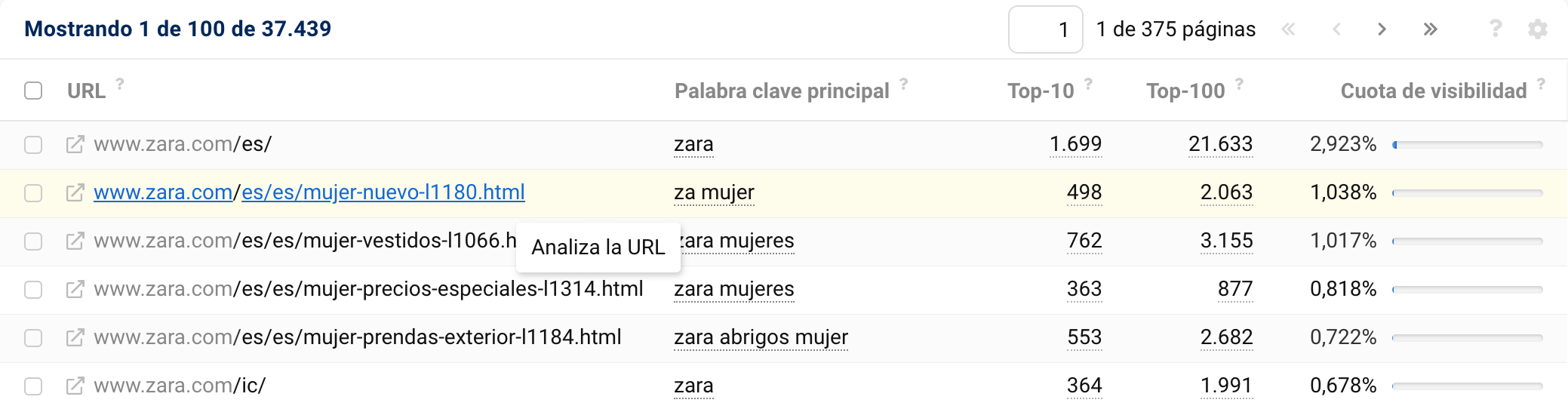La herramienta SISTRIX pone a tu disposición la posibilidad de analizar una URL de la misma manera en la que analizarías un dominio, mostrando su visibilidad y posicionamiento en Google, tanto para los dispositivos de escritorio como dispositivos móviles.
Esta funcionalidad es útil para encontrar páginas que se posicionan especialmente bien en Google, o para comprobar el rendimiento online de una URL específica tras la migración de un sitio web.
En este tutorial, te mostraremos paso a paso la mejor manera de proceder.
¿Dónde puedo encontrar, en la herramienta, información acerca de las URLs de mi sitio?
Prácticamente todas las tablas de SISTRIX también muestran las URLs que se posicionan para cada palabra clave.
En la página de resumen del dominio «zara.com», por ejemplo, vemos el «Ranking de interés» del dominio. A la izquierda, encontrarás las palabras clave, mientras que en la columna de la derecha 1 están las URLs del dominio que se están posicionando actualmente para esas palabras clave.
Si quieres tener una descripción detallada de todas las URLs posicionadas de tu sitio web (tanto para dispositivos de escritorio como dispositivos móviles), la sección «URLs» en el menú a la izquierda de la pantalla en 2 es lo que estás buscando.
¿Qué funciones están disponibles?
La sección «URLs» de la herramienta te ofrece muchísimas opciones diferentes para encontrar y evaluar los datos de la manera más rápida y eficiente posible.
Sin embargo, antes de comenzar con el análisis, primero nos centraremos en las opciones de la esquina superior derecha:

- Opciones: te permite seleccionar opciones adicionales para la tabla (ver explicación más abajo).
- Exportar: te permite exportar los datos de la tabla como un archivo CSV. Para hacer esto necesitarás usar créditos.
- Compartir: te permite crear un shortlink que luego podrás compartir con personas que incluso no tienen una cuenta SISTRIX.
- Manual: en cada página de la herramienta encontrarás un enlace al manual, donde se te proporcionará material con información adicional en la sección correspondiente.
Al hacer clic en el menú «Opciones», podrás cambiar ciertas configuraciones de la tabla de URLs o personalizar algunos filtros:
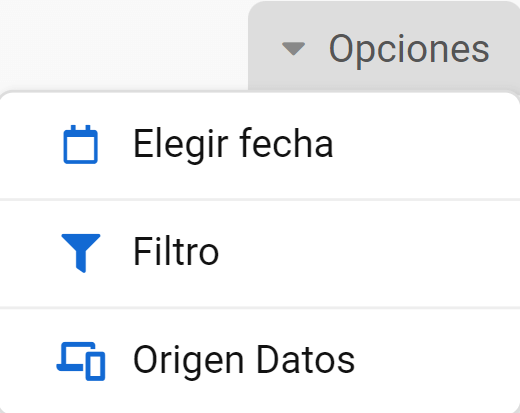
- Elegir fecha: aquí puedes cambiar la fecha de los datos que se muestran en la tabla, así como cambiar entre resultados para dispositivo móvil o de escritorio, y entre datos de la base datos histórica (datos diarios) o ampliada (datos semanales).
- Filtro: si has creado una combinación de filtros puedes guardarla y usarla de nuevo «a posteriori». Aquí también puedes seleccionar «Filtro experto» para crear combinaciones de filtros a tu gusto.
- Origen datos: elige entre datos de dispositivo de escritorio o dispositivo móvil. Por defecto en la herramienta se muestran siempre los datos para dispositivo móvil.
Tabla de posicionamiento de URL
Antes de pasar a las distintas opciones disponibles para filtrar los datos, pasemos a la parte más importante de esta sección: la lista de URLs relacionadas con el dominio analizado. En la siguiente tabla puedes ver las distintas URLs encontradas para un dominio:
Cada URL 1 se muestra con su respectiva palabra clave principal (aquella que se lleva más clics) 2, así como el número de palabras clave posicionadas en el top-10 y top-100 3 de los resultados de Google.
En la última columna 4 puedes ver cómo cada URL contribuye a la visibilidad global del dominio en términos porcentuales.
De forma predeterminada, la tabla se ordena según la cantidad de posiciones en el Top-100. Para modificar esta lista, haz clic en el encabezado de la columna que te interese. Por ejemplo, puedes ordenar las URLs por nombre. Si por el contrario, deseas examinar una URL en particular, simplemente haz clic en el ícono de la flecha a la izquierda de la URL y la herramienta abrirá la página respectiva en una nueva pestaña.
Filtros
Los filtros te permitirán refinar aún más el listado de URLs y posiblemente descubrir funciones que podrían optimizar tu trabajo diario.

Algunos de ellos están disponibles directamente en la interfaz (filtros rápidos), mientras que otros se pueden seleccionar haciendo clic en el botón verde «Filtrar«. Con el botón «Live Data», que encuentra entre los botones de acceso directo, puedes acceder a la configuración de la base de datos (lo mismo se puede hacer con el botón «Opciones» como se explicó anteriormente).
A continuación tienes una breve explicación de cada filtro disponible directamente en la interfaz:
País: filtra las URLs según un país específico.
Número de parámetros: filtra las URLs que contienen una cantidad determinada de parámetros. Ten en cuenta que siempre es mejor evitar tener 3 o más parámetros ya que son extremadamente vulnerables a los problemas de contenido duplicado. Por eso hemos creado el filtro rápido «Al menos 3 parámetros«.
Contiene identificación de usuario: filtra las URLs que contienen (o no contienen) IDs de sesión. Ten en cuenta que esta función puede causar problemas de contenido duplicado, por lo que sería una buena idea comprobar por qué tu sistema lo muestra a los usuarios y a Googlebot.
Cifrado SSL: muestra las URLs que usan (o no usan) el protocolo HTTPS. Esto es particularmente útil para aquellas URLs que todavía no son seguras. El filtro rápido es el «Sin SSL«.
Número de directorios: filtra las URLs en función del número de directorios que contienen. El filtro predefinido «Al menos 3 directorios» muestra rápidamente las URLs que se encuentran en lo más profundo de la arquitectura del sitio web y que, por lo tanto, corren el riesgo de ser rastreadas con menos frecuencia por Google en comparación con las otras.
Contiene caracteres en mayúsculas: muestra sólo las URLs en las que se han utilizado (o no) caracteres en mayúsculas. Siempre es mejor evitar el uso de caracteres en mayúsculas y minúsculas en las URLs, ya que los caracteres en mayúsculas o minúsculas crean URLs técnicamente diferentes que podrían causarte problemas cuando se trata de configurar redireccionamientos 301.
Contiene guiones bajos: este filtro te permite encontrar rápidamente todas las URLs con esa característica. Esta es una función que no debe subestimarse, ya que Google recomienda utilizar guiones medios en lugar de guiones bajos en las URLs.
Análisis detallado de una URL específica
Si deseas analizar una sola URL en SISTRIX, puedes escribirla en la barra de búsqueda o seleccionarla de la tabla de URLs. En este segundo caso, simplemente tendrás que pasar el ratón sobre la última parte de la URL y hacer clic sobre ella como se muestra en la imagen.
Si pasas el ratón por encima de una URL, aparecen algunos cuadros de información sobre los distintos elementos de la URL. Dependiendo de dónde hagas clic, SISTRIX te permite analizar el subdominio, la ruta o la URL completa. Siempre verás resaltada la parte de la URL seleccionada.
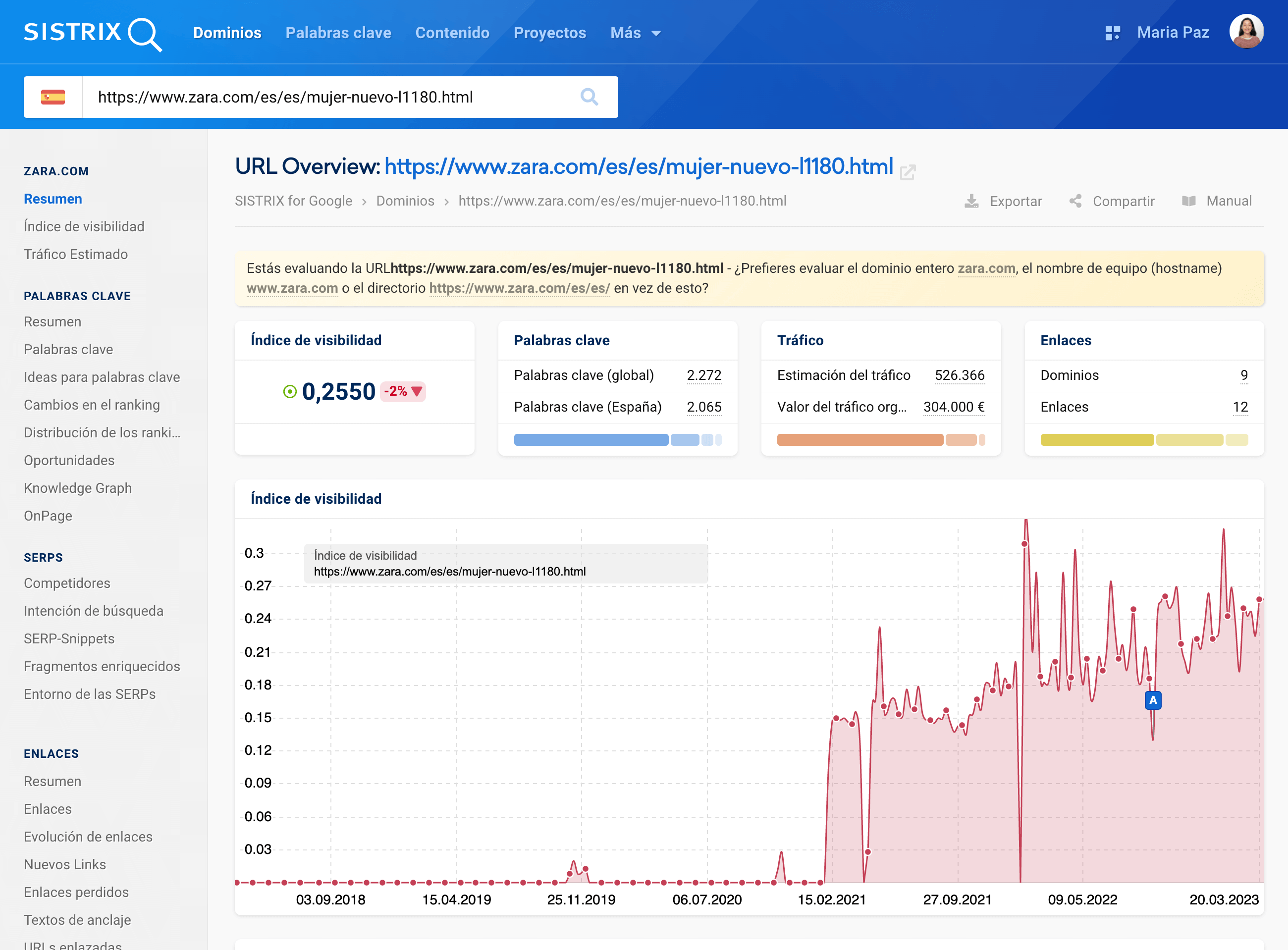
Después de hacer clic en la URL, te encontrarás en su página de resumen que contiene los KPIs más importantes, como el Índice de Visibilidad, la cantidad de palabras clave posicionadas, los enlaces y las interacciones sociales.
Recuerda que puedes analizar estos KPIs para datos de dispositivo de escritorio, dispositivo móvil, datos semanales y diarios. Para obtener más información sobre esta sección de SISTRIX, puedes leer el siguiente tutorial: «Utiliza el resumen del dominio en SISTRIX para obtener una visión general del rendimiento de un sitio«.
Si prefieres evaluar otro «nivel» de la URL (por ejemplo, su directorio o un subdominio), puedes hacer clic en el enlace que figura en el aviso amarillo en la parte superior de la página.
Utiliza el menú de la izquierda para seguir analizando la URL. Si aún no sabes exactamente por dónde empezar a analizar una URL, a continuación te mostramos algunos análisis útiles.
Índice de visibilidad de una URL
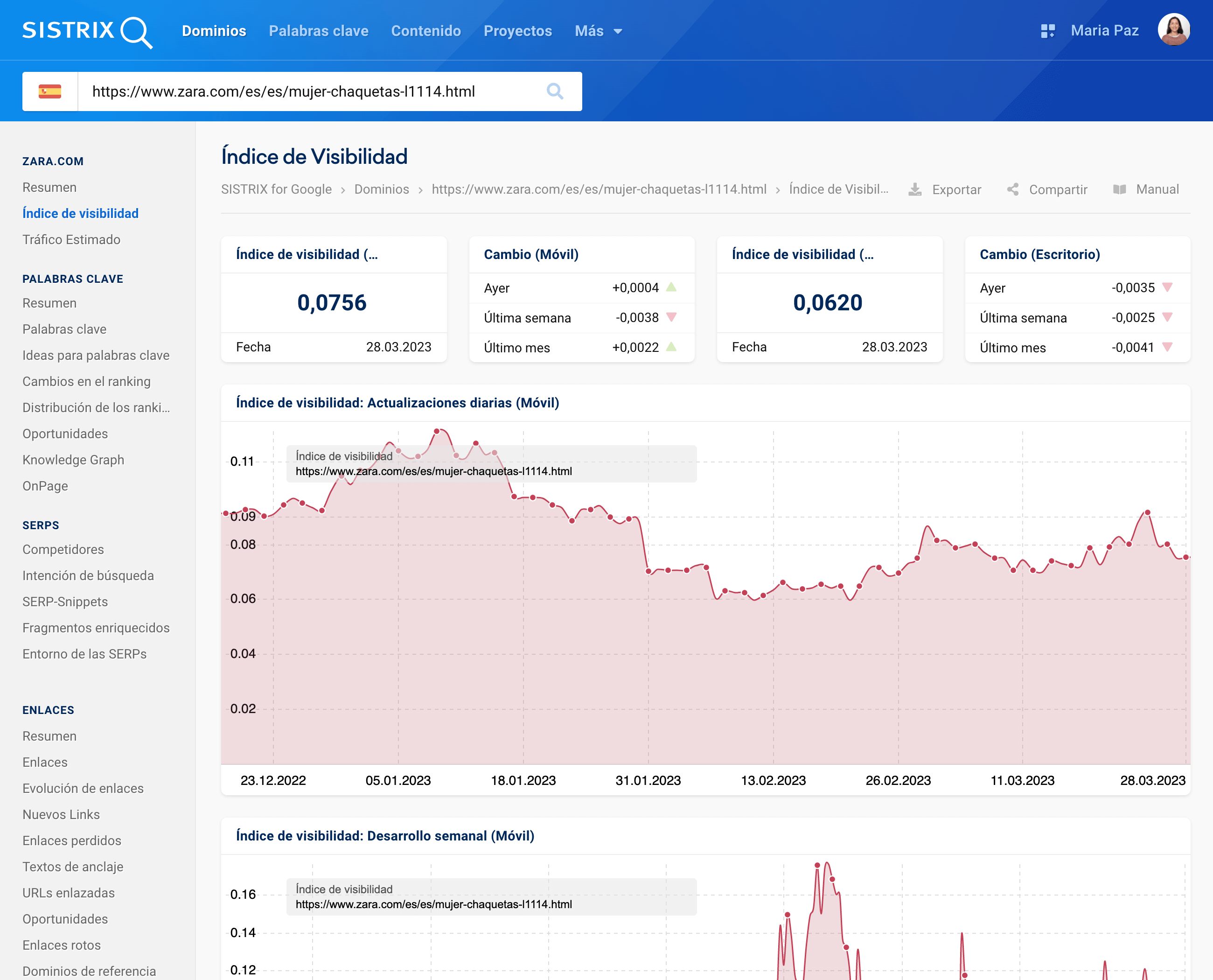
En la sección «Índice de Visibilidad» puedes analizar la visibilidad diaria y semanal para dispositivos de escritorio y dispositivos móviles: ¿Hay problemas técnicos en las URLs que están perjudicando tu rendimiento online? ¿Tu visibilidad en dispositivos móviles está al mismo nivel que la del escritorio o hay que hacer algunas mejoras?
Si quieres saber más sobre el Índice de Visibilidad te recomendamos leer el siguiente artículo: «¿Qué es el Índice de Visibilidad?«.
Posicionamiento de palabras clave de una URL
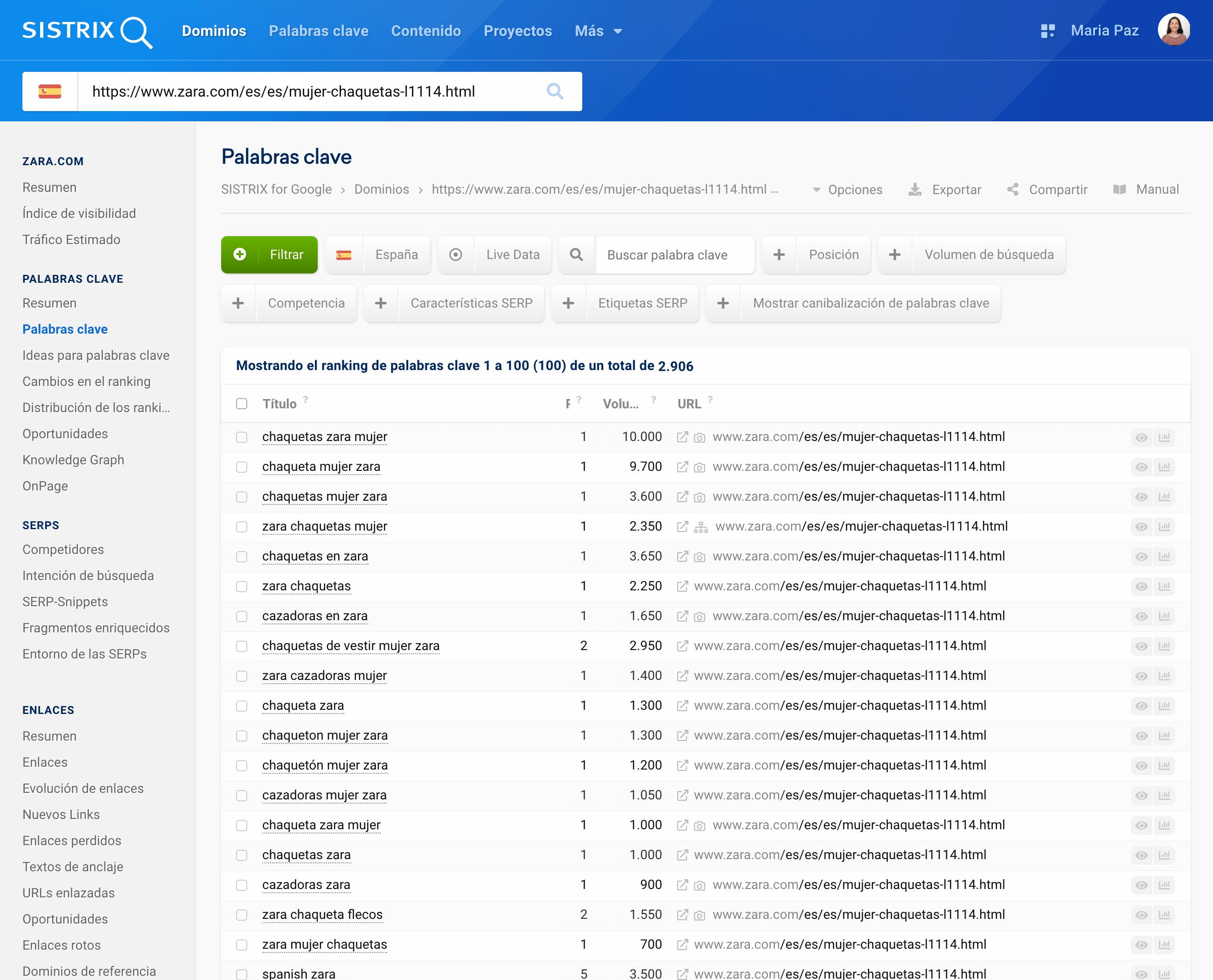
Una URL puede (y debe) estar posicionada para más de una palabra clave en Google. La sección «Palabras clave» las mostrará todas para que puedas comenzar tu análisis y/o tu investigación de palabras clave con Keyword Discovery.
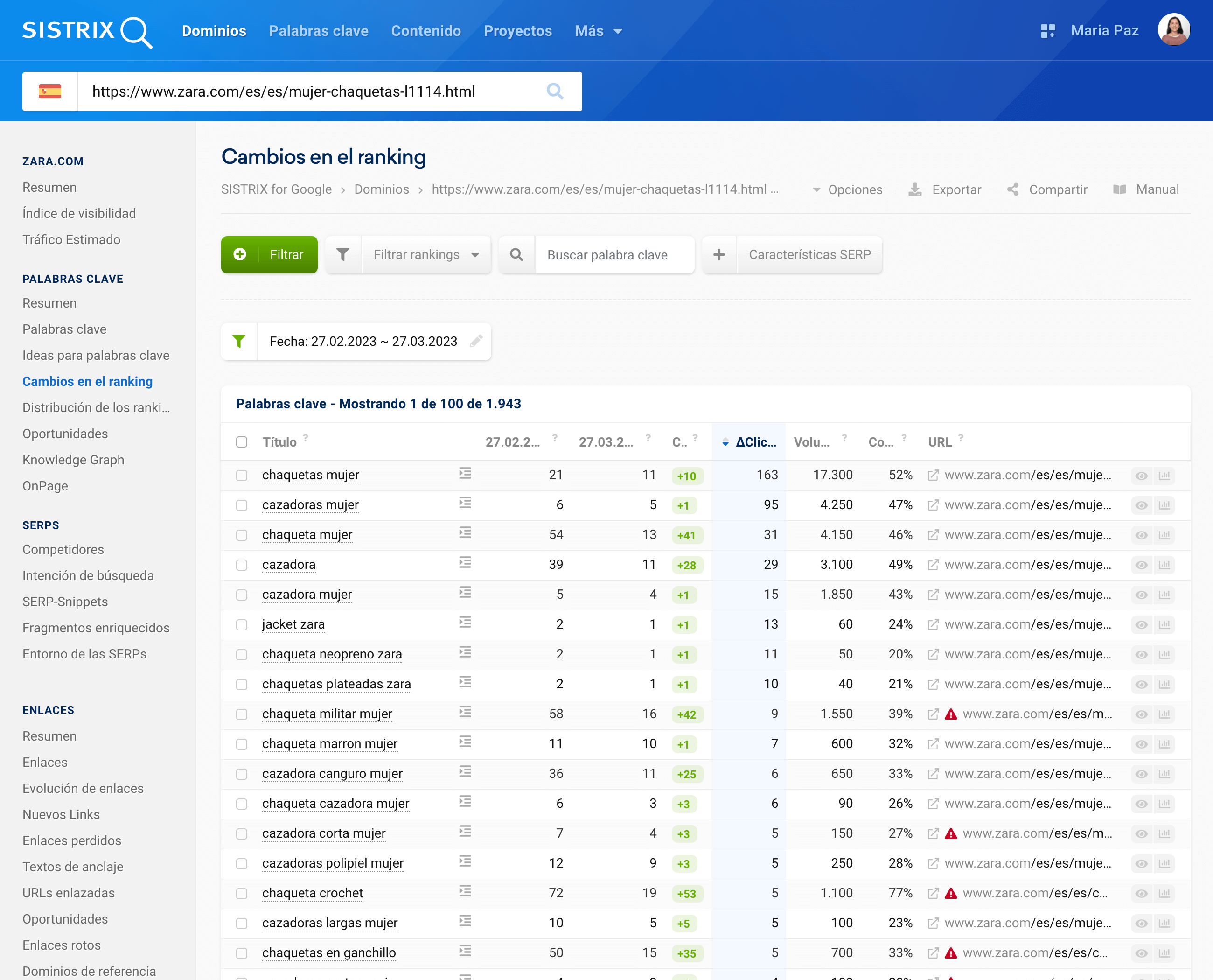
También puedes visitar la sección «Cambios en el ranking» para ver si la URL ha ganado o perdido palabras clave, o si ha habido algún cambio en su posicionamiento orgánico en Google.
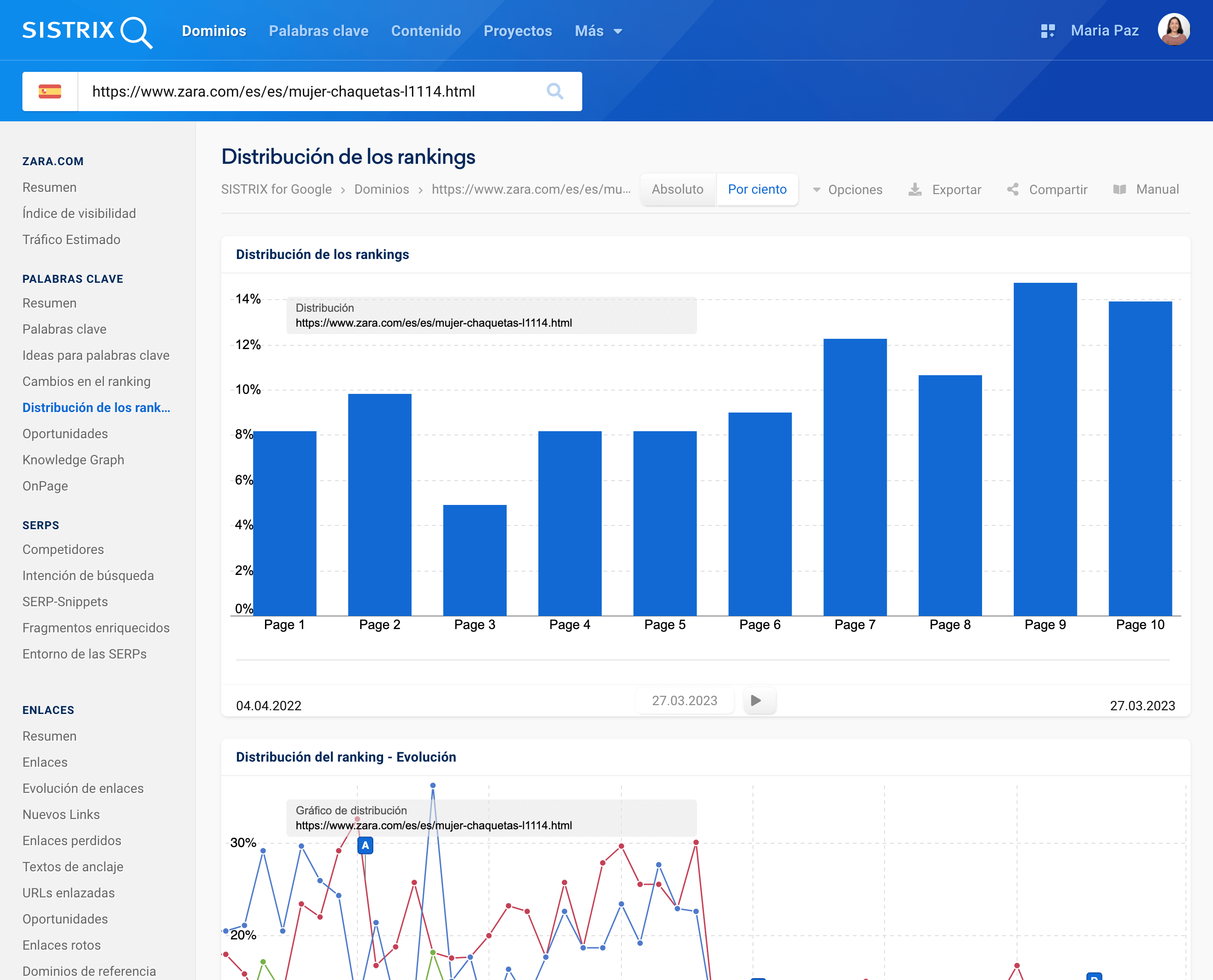
Por último, puedes echar un vistazo a la «Distribución del Ranking» de la URL, que te mostrará cómo se distribuyen los rankings en las 10 primeras páginas de resultados de Google.
Enlaces de una URL
También puede ser interesante saber cuántos backlinks tiene una URL, de dónde provienen y si son realmente beneficiosos para el dominio. Encontrarás esta información en el apartado de «Enlaces» de SISTRIX. Haz clic en «Resumen» en el menú de navegación de la izquierda. Si hay fuentes de enlaces interesantes puedes analizarlas con más profundidad.
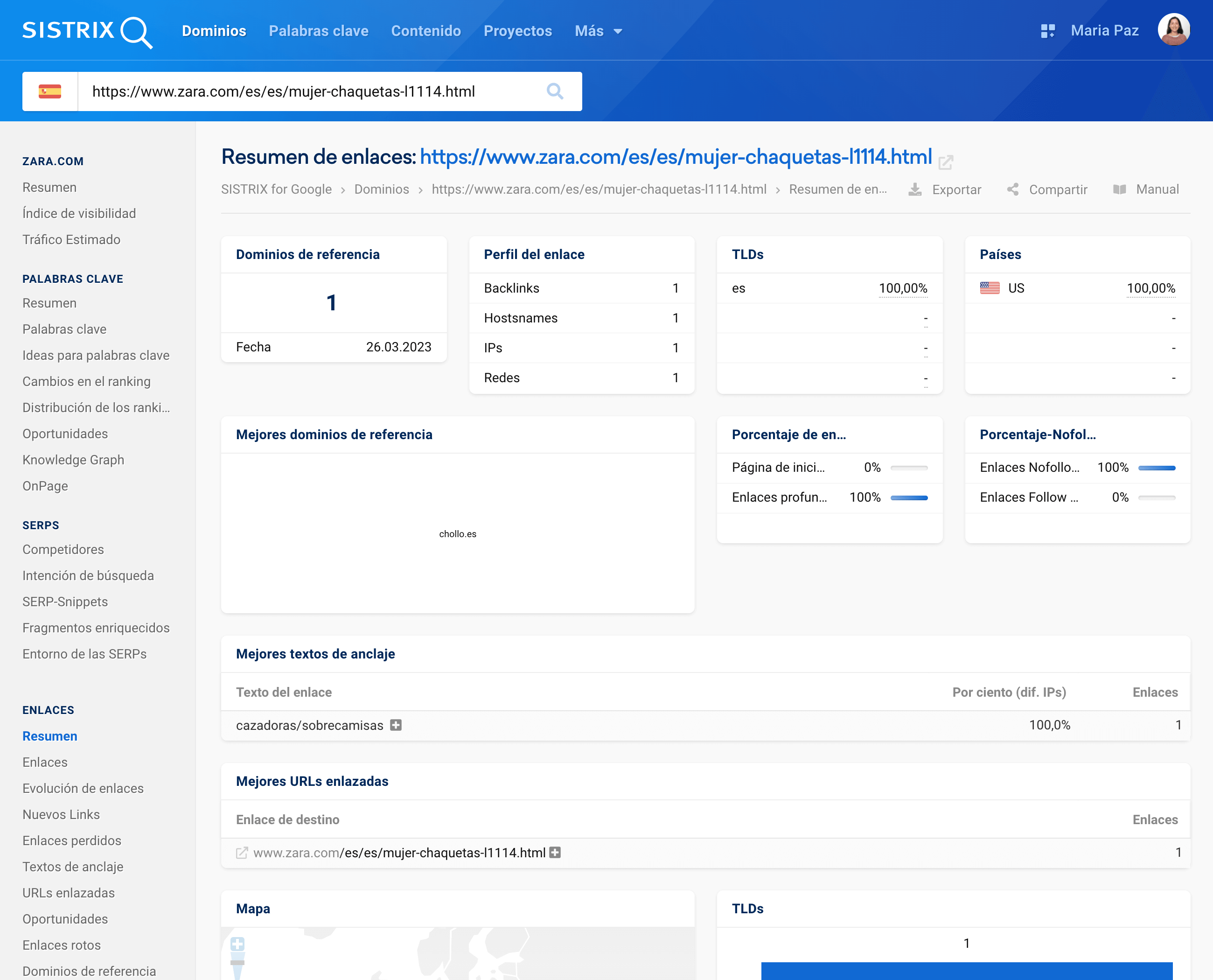
Resumen
Con SISTRIX puedes analizar detalladamente las URLs de un dominio. En primer lugar, puedes encontrar rápidamente errores técnicos en URLs específicas y también puedes ver cuáles de tus URLs, por ejemplo, tienen un mayor impacto en la visibilidad de tu dominio. De esta manera puedes mejorar tu oferta de manera específica.